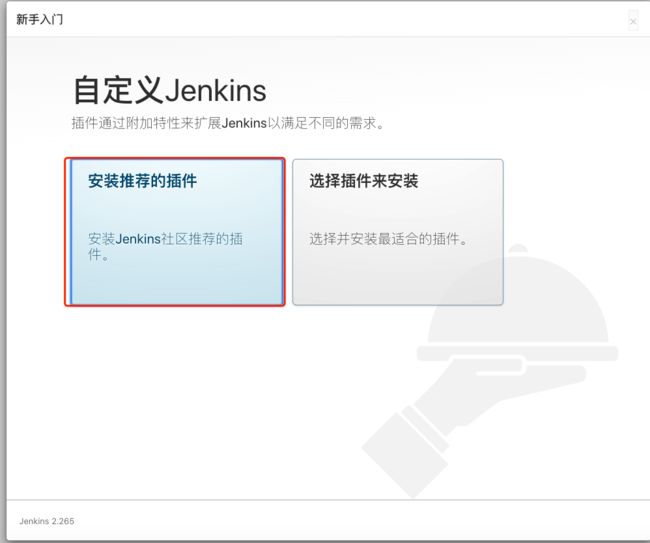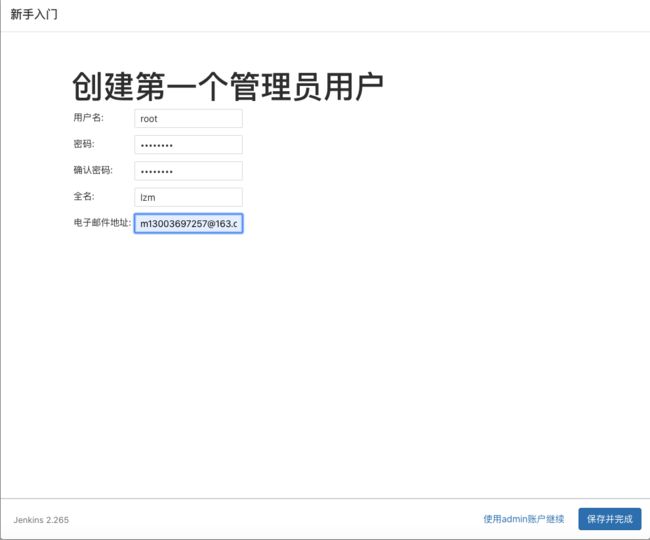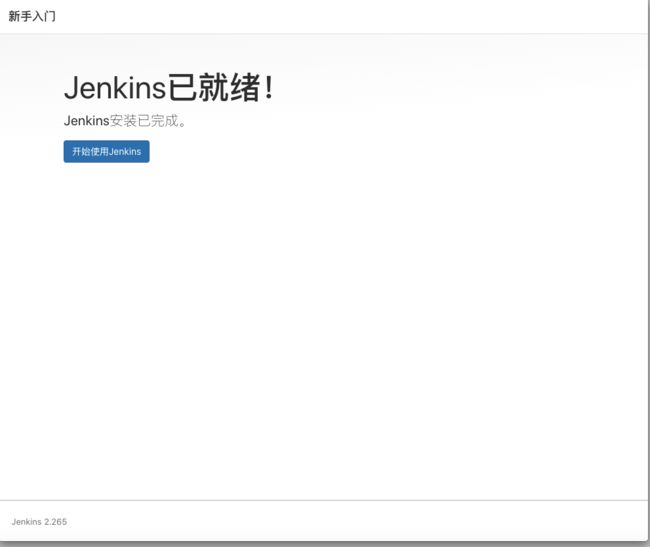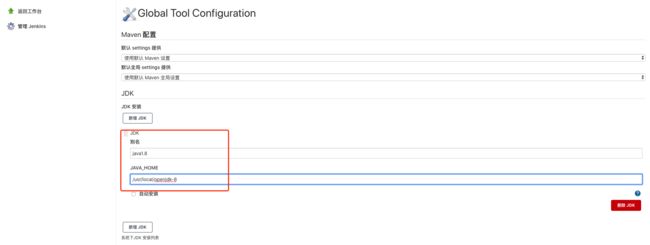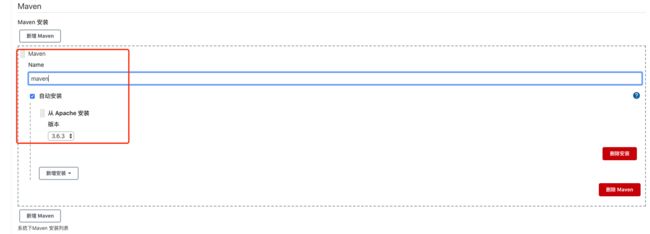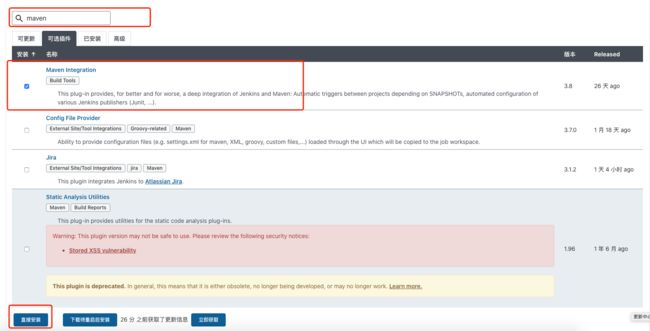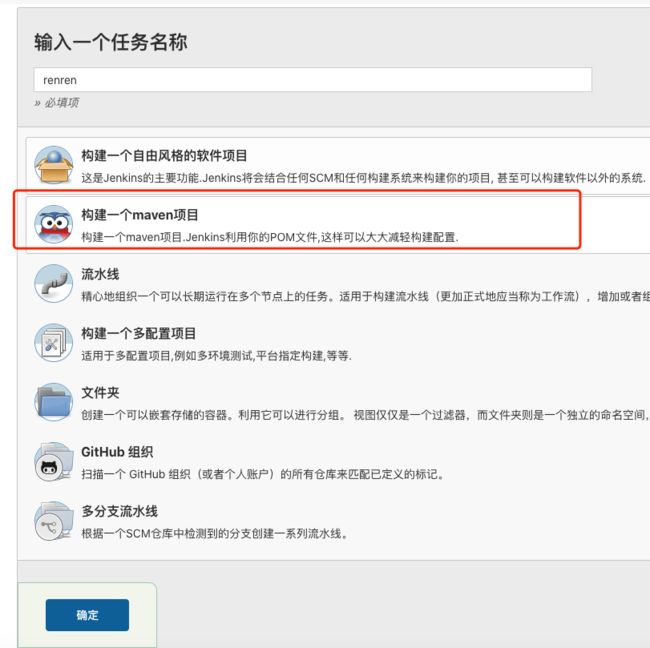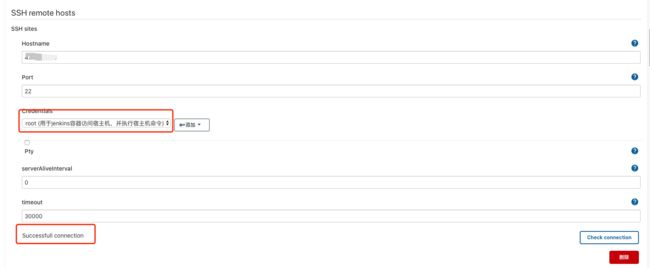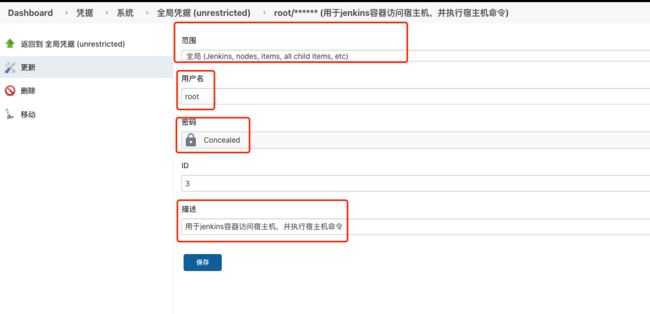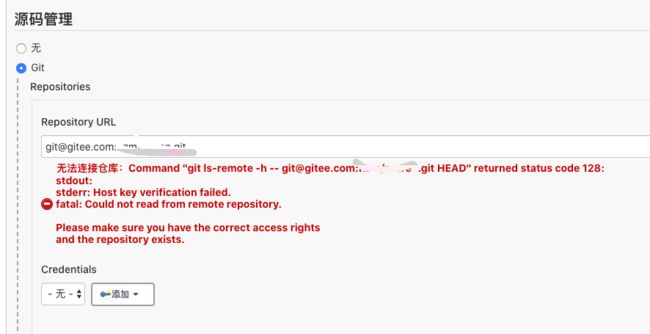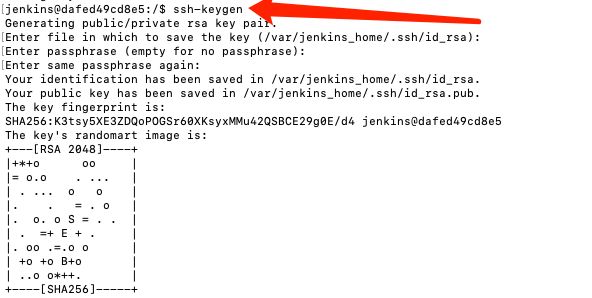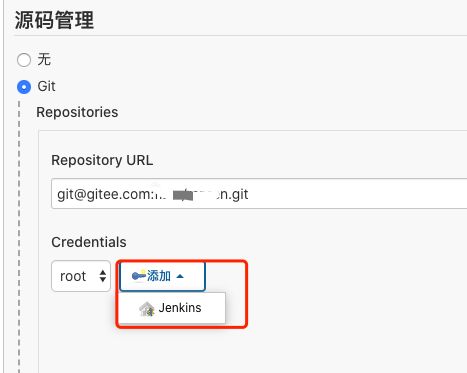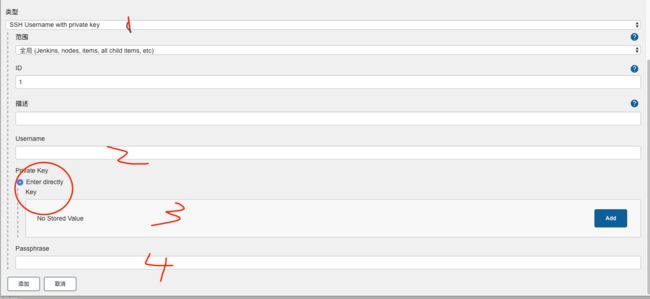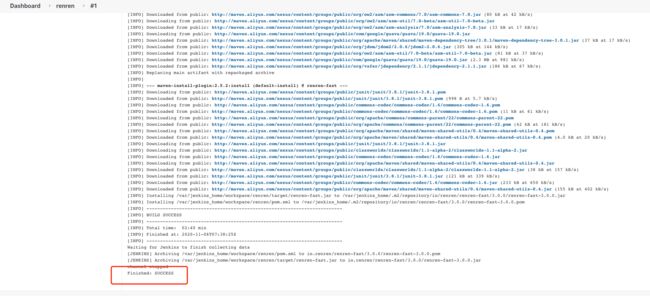一、下载Jenkins镜像,安装启动
1:创建docker挂载目录,目的是将docker中Jenkins的持久化数据写到本地,否则每次重启 jenkins都会重置
mkdir -p /root/jenkins
chown -R 1000 /root/jenkins (修改目录权限,重要)
2:安装jenkins容器
docker pull jenkins/jenkins
docker run --name jenkins -d -p 8080:8080 -p 50000:50000 -v /root/jenkins:/var/jenkins_home jenkins/jenkins
3:查看初始化秘钥的两种方式
docker logs jenkins (秘钥会直接打印在日志中)
cat/root/jenkins/secrets/initialAdminPassword (日志中没有发现秘钥说明不是第一次启动)
二、登陆初始化jenkinss 服务器Ip:8080
三、使用jenkins构建一个简单的maven项目
1:系统管理 - 全局工具配置 - JDK配置
如果获取jenkins容器中的默认jdk安装路径:
第一步:需要登录jenkins:docker exec -it jenkins /bin/bash
第二步:执行命令 echo$JAVA_HOME
第三步:获取java环境安装地址配置到全局配置的jdk部分
2:系统管理 - 全局工具配置 - MAVEN配置
3:系统管理 - 插件管理 - 可选插件 插件安装
4:创建maven项目
配置SSH(系统管理->系统配置),用于连接远程服务器(需安装插件 SSH plug,Publish Over SSH)
SSH的全局凭据
用户名:连接远程服务的登录名
密码:远程服务的密码
id:不可重复,随意添加
描述:该凭据的用途
添加git配置
无法连接到仓库,进入jenkins容器创建ssh key 并上传到git就好了
将生成的公钥上传到git后,jenkins还需要添加全局凭据
凭据添加
id:自定义,不可重复
描述:可为空
username:自定义
private Key:将jenkins生成的私钥添加进去
Passphrase:生成SSH KEY时输入的验证密码
构建完成后执行shell脚本
shell脚本
#=====================================================================================#=================================定义初始化变量======================================#=====================================================================================
#!/bin/bash
#操作/项目路径(Dockerfile存放的路径)
BASE_PATH=/usr/local/docker/renren
# jenkins构建好的源jar路径,jenkins的workspace下,jenkins服务内地址为:/var/jenkins_home/workspace
#因为docker启动的jenkins,目录进行了宿主机的目录挂载,则使用宿主机目录: /apps/Devops/jenkins/workspace
#完整地址应为:/apps/Devops/jenkins/workspace/项目名称/target/ 后面会进行拼接
SOURCE_PATH=/root/jenkins/workspace
#【docker 镜像】【docker容器】【Dockerfile同目录下的jar名字[用它build生成image的jar]】【jenkins的workspace下的项目名称】
#这里都以这个命名[微服务的话,每个服务都以ms-swapping这种格式命名]#注意统一名称!!!!!
SERVER_NAME=renren
#容器id [grep -w 全量匹配容器名] [awk 获取信息行的第一列,即容器ID] [无论容器启动与否,都获取到]
CID=$(docker ps -a | grep -w "$SERVER_NAME" | awk '{print $1}')
#镜像id [grep -w 全量匹配镜像名] [awk 获取信息行的第三列,即镜像ID]
IID=$(docker images | grep -w "$SERVER_NAME" | awk '{print $3}')
#源jar完整地址 [jenkins构建成功后,会在自己的workspace/项目/target 下生成maven构建成功的jar包,获取jar包名的完整路径]
#例如:/apps/Devops/jenkins/workspace/swapping/target/swapping-0.0.1-SNAPSHOT.jar
SOURCE_JAR_PATH=$(find "$SOURCE_PATH/$SERVER_NAME/target/" -name "*$SERVER_NAME*.jar" )
DATE=`date +%Y%m%d%H%M%S`#=====================================================================================#============================对原本已存在的jar进行备份================================#=====================================================================================
# 备份function backup(){ if [ -f "$BASE_PATH/$SERVER_NAME.jar" ]; then echo "=========================>>>>>>>$SERVER_NAME.jar 备份..."
mv $BASE_PATH/$SERVER_NAME.jar $BASE_PATH/backup/$SERVER_NAME-$DATE.jar echo "=========================>>>>>>>备份老的 $SERVER_NAME.jar 完成
" else echo "=========================>>>>>>>老的$BASE_PATH/$SERVER_NAME.jar不存在,跳过备份" fi}#=====================================================================================#=========================移动最新源jar包到Dockerfile所在目录=========================#=====================================================================================
# 查找源jar文件名,进行重命名,最后将源文件移动到Dockerfile文件所在目录
function transfer(){ echo "=========================>>>>>>>源文件完整地址为 $SOURCE_JAR_PATH" echo "=========================>>>>>>>重命名源文件" mv $SOURCE_JAR_PATH $SOURCE_PATH/$SERVER_NAME/target/$SERVER_NAME.jar echo "=========================>>>>>>>最新构建代码 $SOURCE_PATH/$SERVER_NAME/target/$SERVER_NAME.jar 迁移至 $BASE_PATH" cp $SOURCE_PATH/$SERVER_NAME/target/$SERVER_NAME.jar $BASE_PATH echo "=========================>>>>>>>迁移完成Success"}
#=====================================================================================#==================================构建最新镜像=======================================#=====================================================================================
# 构建docker镜像function build(){ #无论镜像存在与否,都停止原容器服务,并移除原容器服务 echo "=========================>>>>>>>停止$SERVER_NAME容器,CID=$CID" docker stop $CID echo "=========================>>>>>>>移除$SERVER_NAME容器,CID=$CID" docker rm $CID
#无论如何,都去构建新的镜像 #构建新的镜像之前,移除旧的镜像 if [ -n "$IID" ];
then echo "=========================>>>>>>>存在$SERVER_NAME镜像,IID=$IID" echo "=========================>>>>>>>移除老的$SERVER_NAME镜像,IID=$IID" docker rmi $IID echo "=========================>>>>>>>构建新的$SERVER_NAME镜像,开始---->" cd $BASE_PATH docker build -t $SERVER_NAME . echo "=========================>>>>>>>构建新的$SERVER_NAME镜像,完成---->" else echo "=========================>>>>>>>不存在$SERVER_NAME镜像,构建新的镜像,开始--->" cd $BASE_PATH docker build -t $SERVER_NAME . echo "=========================>>>>>>>构建新的$SERVER_NAME镜像,结束--->" fi}#=====================================================================================#==============================运行docker容器,启动服务===============================#=====================================================================================
# 运行docker容器# 先备份老的jar包
# 再移动新的jar包到Dockerfile文件所在目录
# 接着,构建新的镜像
# 最后运行最新容器,启动服务
function run(){ backup transfer build docker run --name $SERVER_NAME -itd --net=host -v /etc/localtime:/etc/localtime:ro $SERVER_NAME}
#入口
run
全部配置好之后点击应用保存,返回开始构建,第一次构建可能会很慢。
阿里云老用户福利